Como mudar data de fotos no Google Fotos
Muitas pessoas estão usando Google Fotos atualmente, pois você pode armazenar todas suas fotos e não pagar nada por isso (desde que não deixe na qualidade original). Mas o que algumas pessoas não sabem é que é possível mudar data de fotos no Google Fotos. Você pode editar os dados EXIF da foto diretamente pelo serviço do Google.
Essa é uma dica muito importante principalmente para quem gosta de deixar as fotos organizadas e costuma escanear fotos antigas para guardar. Assim as fotos ficarão armazenadas corretamente de acordo com a data e horário em que foram tiradas.
Como mudar data de fotos no Google Fotos pelo computador
Faça login no seu Google Fotos https://photos.google.com. Você pode editar uma imagem ou várias imagens ao mesmo tempo.
Editar dados de várias imagens
Para modificar a hora e data de várias imagens ao mesmo tempo clique na bolinha no canto superior esquerdo delas para selecioná-las. Se forem muitas imagens você pode segurar o Shift no teclado, clicar na bolinha da primeira imagem e, sem soltar o Shift, clicar na última imagem da lista, ele irá selecionar todas as mesmo tempo. Em seguida clique no botão de três bolinhas no canto superior direito.

Selecione “Editar Data e Hora”.
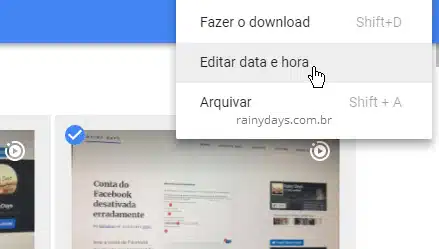
Escolha se quer “Alterar datas e horas” mantendo diferença de tempo relativa entre elas ou “Definir uma data e hora específica”, as fotos ficam todas com a mesma data e hora sem diferença de tempo.
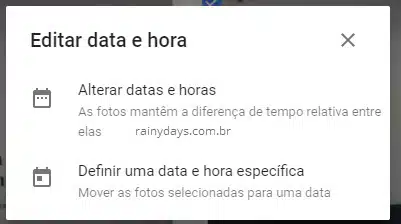
Se você clicou em “Alterar datas e horas” vai abrir a janelinha para escolher a data em que as fotos foram tiradas e a hora (1). Depois selecione o fuso horário (2). No terceiro campo ele irá mostrar o novo intervalo em que as fotos aparecerão (3). Se estiver satisfeito clique em “Ver” (4).
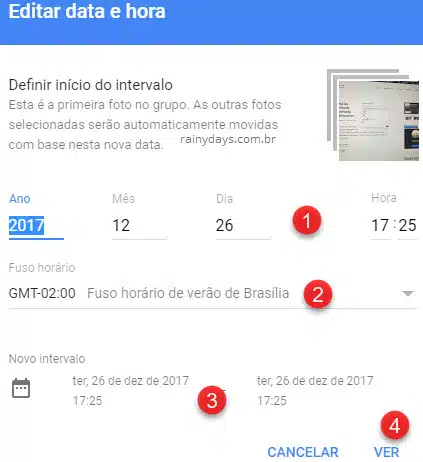
Você poderá verificar se elas estão posicionadas no intervalo correto. Se estiver bom clique em “Salvar” e pronto. Caso queira editar é só clicar em “Voltar” que as modificações não são realizadas.
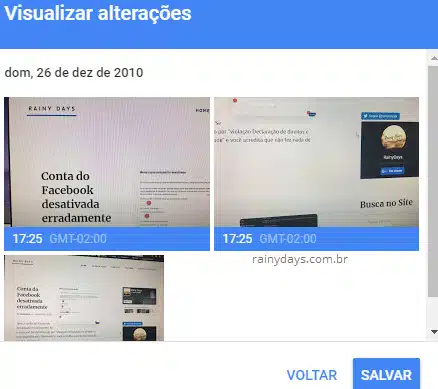
Se você escolheu a opção “Definir uma data e hora específica”.
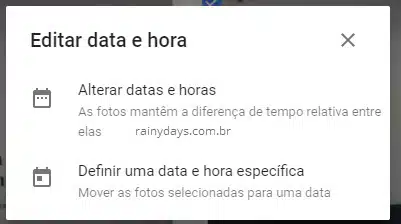
Então vai abrir a janela para você escolher uma data e hora específica para todas as fotos selecionadas. Escolha o fuso horário e clique em “Salvar”.
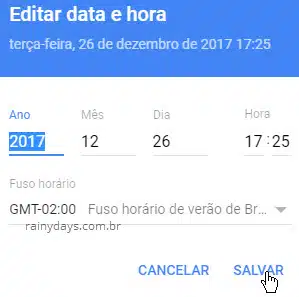
Editar dados de apenas uma imagem
Para editar as informações de apenas uma imagem clique em cima dela dentro do Google Fotos. Quando abrir a nova página clique no “i” no canto superior direito.
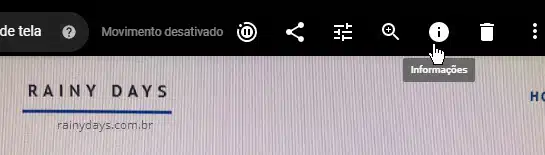
Vai abrir o menu “Informações” do lado direito da tela. Clique em cima do lápis do lado direito da data.
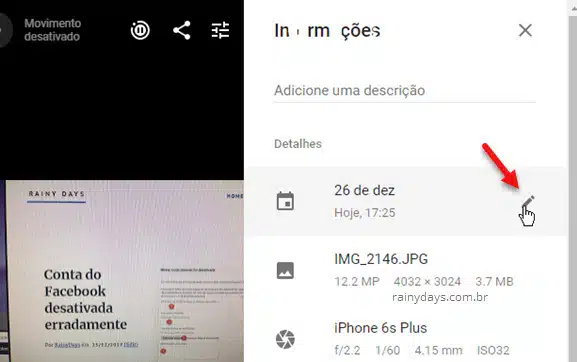
Abrirá uma janela popup para “Editar data e hora”. Digite a data e horário que preferir (1), escolha o fuso e clique em “Salvar” (2) para finalizar.
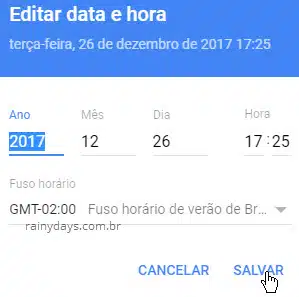
Pronto, a foto será reorganizada na lista do Google Fotos de acordo com a data que você escolheu.
Modificar data e hora das fotos pelo Android ou iOS
Para editar data e hora pelo aplicativo do Google Fotos abra o aplicativo no Android ou iPhone.
Toque na foto que quer modificar para abrí-la grande. Depois toque no ícone de três bolinhas no canto superior direito ou desça na tela deslizando para cima. Toque no “Editar data e hora”.
Vai abrir a tela para escolher o ano, data e horário. Toque em cima do mês e ano para modificar o mês e o ano que deseja. Vai abrir o calendário como mostrado, toque em cima do dia correto. Depois toque na hora do lado direito, e selecione o horário correto. Quando terminar toque no “Salvar” no canto superior direito da tela.
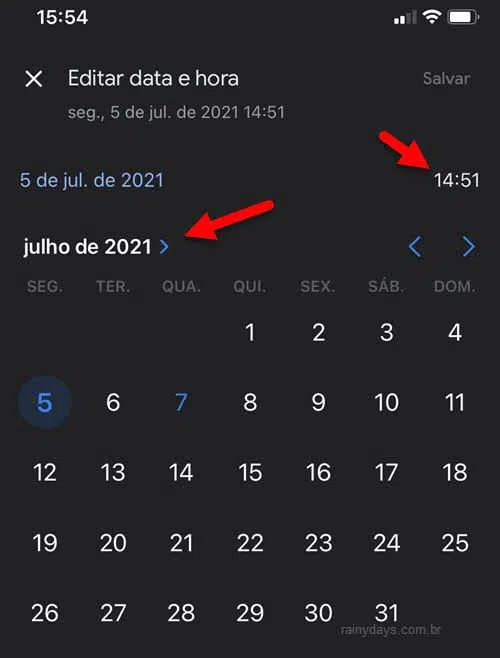
Quem preferir pode editar data e hora de várias fotos ao mesmo tempo pelo aplicativo. Para isso toque na bolinha na primeira foto, depois toque na bolinha para selecionar todas as outras fotos que deseja modificar. Quando terminar toque no ícone de três bolinhas no canto superior direito. Depois toque em “Editar data e hora”.
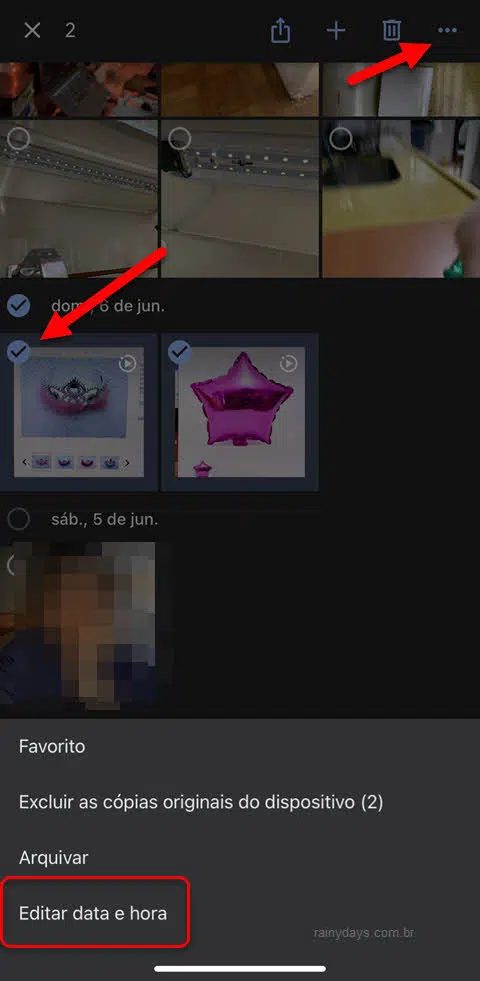
Prossiga como explicado na foto anterior, escolhendo o ano e mês, depois dia e depois a hora correta. Não esqueça de tocar em “Salvar” quando terminar.

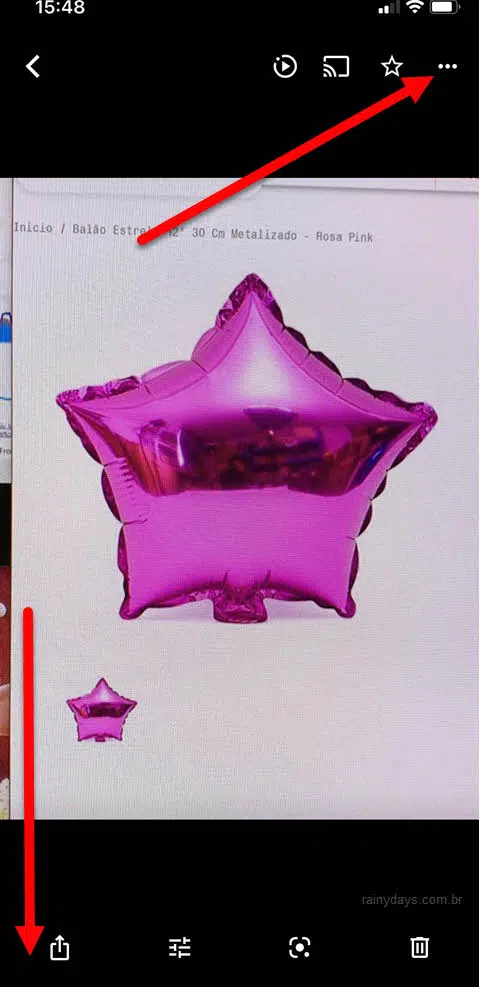
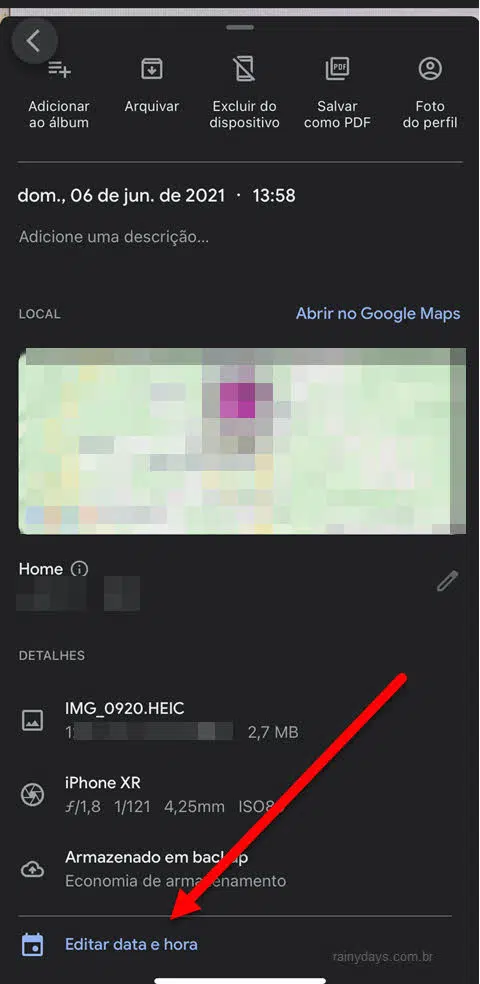
Poderia me auxiliar se tem como ver se alguma foto foi alterada? tipo data e hora?
Olá Fabrício
Pelo que comparamos no Google Fotos, a data editada no site não altera o código EXIF da imagem.
Se você fizer download da foto, clicar com botão direito do mouse e entrar em “Propriedades” poderá ver a data em que a foto foi tirada. É só clicar na aba “Detalhes” e dentro do campo “Origem” aparece a data no campo “Tirada em”. Esta data não é modificada, mesmo que a pessoa tenha alterado no Google Fotos. Ao alterar pelo Google Fotos, altera apenas no Google Fotos.
Ainda funciona em 2021? Pois eu não achei o lápis pra editar
Olá Mariana
Está funcionando normalmente. Clique na imagem, depois no “i” do menu superior, vão aparecer os detalhes da imagem, você poderá modificar a data e hora.
Se for no celular, toque na foto e deslize a tela para cima, na parte debaixo aparece a opção “Editar data e hora”.